Přenášejte a spravujte všechna data mezi zařízeními iOS, zařízením a počítačem a iTunes a zařízeními.
4 efektivní metody Jak přenést hesla do nového iPhone 16
Pravděpodobně jste právě teď v situaci, kdy místo toho, abyste si užívali svůj nový iPhone, uvíznete u otázky: "Jak přenesu svá hesla do nového iPhonu?" No, existuje mnoho uživatelů iPhone, kteří se ptají na stejnou otázku, a nejhorší je, že někteří z nich nemohli zálohovat svá hesla! Abychom vám pomohli překonat tuto situaci, tento příspěvek shromažďuje 4 účinné způsoby přenosu hesel do nového iPhone. Prozkoumejte je hned teď!
Seznam průvodců
Jak přenést hesla do nového iPhone přes iCloud Keychain Použijte AirDrop k přenosu hesel do nového iPhone 16 Kroky k přenosu hesel do nového iPhone pomocí šifrované zálohy iTunes Časté dotazy o tom, jak přenést hesla do nového iPhoneJak přenést hesla do nového iPhone přes iCloud Keychain
První způsob, jak přenést všechna uložená hesla do nového iPhone, je pomocí iCloud Keychain. iCloud Keychain je důvěryhodný systém správy hesel společnosti Apple určený k ukládání hesel, kreditních karet, informací o dodávkách atd. Tento systém vám umožní rychle přenést hesla do vašeho nového iPhone bez jakýchkoli úniků. Pamatujte, že tato metoda bude fungovat pouze v případě, že na obou zařízeních používáte stejné Apple ID. Jak tedy přenesete uložená hesla do nových iPhonů prostřednictvím iCloud Keychain? Zde jsou kroky, které musíte dodržet:
Krok 1Na svém starém iPhonu otevřete aplikaci Nastavení, klepněte na své jméno v horní části obrazovky a vyberte možnost „iCloud“. Poté přejděte dolů a vyberte možnost „Keychain“.
Krok 2Poté klepnutím na přepínací tlačítko „iCloud Keychain“ jej povolte, zadejte své přihlašovací údaje Apple ID a počkejte, až systém dokončí provedený proces.
Krok 3Nyní přejděte ke svému novému iPhonu, připojte jej k internetu, propojte své Apple ID a povolte funkci „iCloud Keychain“. Dále budou všechna vaše hesla automaticky přenesena.
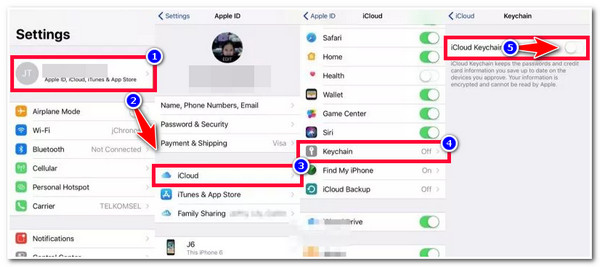
Použijte AirDrop k přenosu hesel do nového iPhone 16
To je vše! Takto přenesete uložená hesla do nového iPhonu 16. Kromě iCloud Keychain můžete také použít Apple AirDrop funkce pro přenos hesla ze starého iPhone do nového. Před použitím této metody se musíte ujistit, že obě vaše zařízení používají iOS 11 nebo novější a že jsou zapnutá připojení Bluetooth a Wi-Fi.
Je také důležité poznamenat, že ve srovnání s iCloud Keychain vám AirDrop umožňuje přenášet hesla pouze jednotlivě. To vyžaduje hodně práce! Ale dobrá věc je, že dokáže efektivně přenášet vaše hesla! Jak tedy přenesete hesla do nového iPhone 16? Zde jsou kroky, které musíte dodržet:
Krok 1Přibližte oba iPhony a zapněte jejich připojení „Wi-Fi“ a „Bluetooth“. Poté otevřete obě „Ovládací centrum“ telefonu, přejděte do „AirDrop“ a zapněte jej.
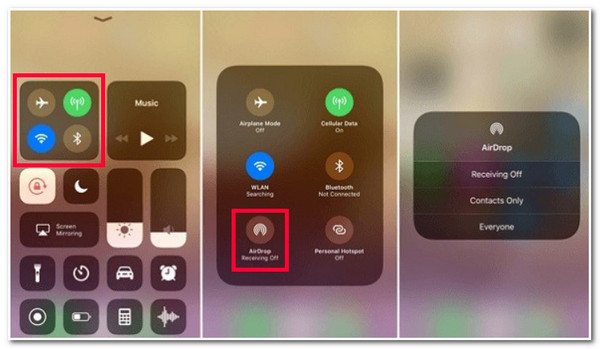
Krok 2Dále přejděte na svůj starý iPhone, spusťte aplikaci „Nastavení“, vyberte možnost „Hesla a účty“ a klepněte na tlačítko „Hesla webových stránek a aplikací“. Poté vyberte „Heslo účtu“, které chcete přenést, dlouze na něj stiskněte a klepněte na tlačítko „AirDrop“.
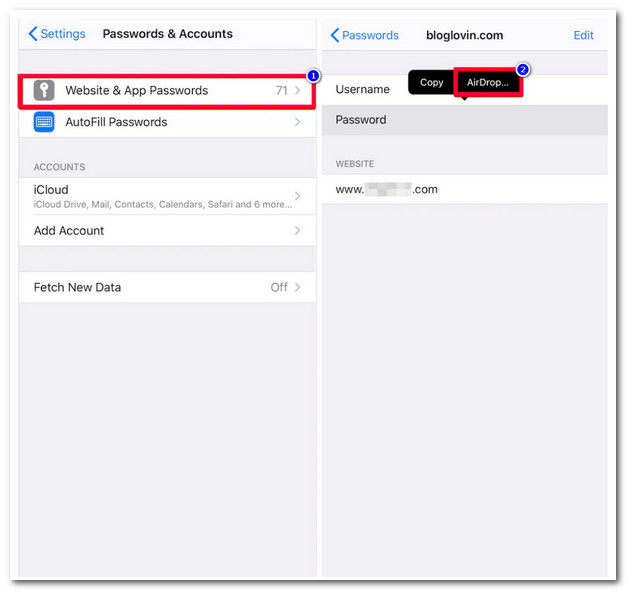
Krok 3Poté na svém novém iPhonu přijměte nadcházející heslo účtu, které se rozhodnete přenést do starého iPhonu.
Kroky k přenosu hesel do nového iPhone pomocí šifrované zálohy iTunes
Kromě těchto funkčních metod, jak přenést hesla do nového iPhone přes iCloud Keychain a AirDrop, můžete ke stejnému úkolu použít také iTunes. Musíte pouze podstoupit šifrovaný proces zálohování hesel vašeho starého iPhone do iTunes a přenést je do nového iPhone. Počítejte s tím, že všechny zálohy hesel vašeho starého iPhonu nebudou na vašem konci viditelné, ale stále je můžete přenést do nového iPhonu.
Ve srovnání s iCloud Keychain a AirDrop je iTunes složité a spotřebovává mnoho času k dosažení požadovaného procesu přenosu hesla. Ale stále je to jeden z nejlepších způsobů přenosu hesel. Zde jsou kroky, které vám ukazují, jak přenést všechna uložená hesla do nového iPhone 16:
Krok 1Stáhněte si nejnovější verzi aplikace iTunes do počítače. Poté připojte svůj starý iPhone k počítači pomocí kabelu USB.
Krok 2Dále spusťte iTunes v počítači a klikněte na tlačítko iPhone. Poté vyberte možnost „Shrnutí“ a zaškrtněte políčko „Šifrovat zálohu iPhone“.
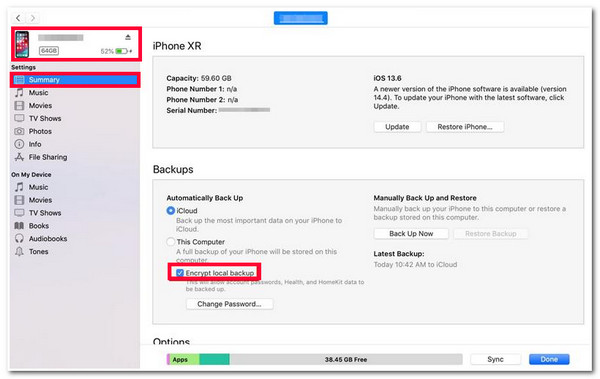
Krok 3Poté budete vyzváni k přidání hesla do zálohy. Jakmile přidáte heslo, iTunes automaticky zahájí proces zálohování.
Krok 4Poté zaškrtněte tlačítko „Zálohovat nyní“, chvíli počkejte a odpojte svůj starý iPhone. Poté připojte svůj nový iPhone, vyberte tlačítko iPhone, klikněte na tlačítko „Obnovit zálohu“ a zadejte heslo, které jste nastavili dříve.
Bonusové tipy pro zálohování a obnovu dat do vašeho nového iPhone 16
Toto jsou 3 nejlepší způsoby, jak přenést hesla do nového iPhonu 16. Přenos všech vašich dat (souborů/hesel) ze starého iPhonu do nového je jeden z časově nejnáročnějších procesů. Pokud chcete mnohem jednodušší způsob přenosu dat ze starého iPhone do nového iPhone 16, můžete použít 4Easysoft zálohování a obnovení iOS nástroj! Tento nástroj dokáže efektivně zálohovat všechna data vašeho iPhonu do počítače a obnovit je do vašeho iPhonu 16. Dále také podporuje možnost zálohovat data vašeho iPhonu heslem pro ochranu vašich dat.

Různé soubory, které je třeba zálohovat a obnovit, včetně mediálních souborů, sociálních dat atd.
Zálohujte a obnovte data do svého nového iPhonu, Androidu, Windows a Macu.
Zálohujte všechna data ze starého iPhone na nový iPhone 16 rychle a efektivně.
Přizpůsobte všechna zařízení a verze iPhone, včetně těch nejnovějších.
100% Secure
100% Secure
Časté dotazy o tom, jak přenést hesla do nového iPhone
-
Jaká jsou hesla, která mohu získat na iCloud Keychain?
Hesla, která můžete získat z iCloud Keychain, jsou Safari a uživatelská jména a hesla aplikace, přístupové klíče, informace o kreditních kartách, bezpečnostní kódy a hesla Wi-Fi.
-
Jak přenést hesla aplikací do nového iPhone 16?
Chcete-li přenést hesla aplikací ze starého iPhone do nového, můžete použít iCloud Keychain, protože uchovává přístupové klíče aplikací. Chcete-li přenést hesla aplikací do nového iPhone 16, můžete postupovat podle kroků v první části tohoto příspěvku.
-
Proč nemohu přenést své heslo do svého nového iPhone?
Existuje mnoho faktorů, které vám mohou bránit v přenosu hesel do nového. Některé z těchto faktorů mohou být nepovolená klíčenka iCloud na vašich iDevices a neaktualizovaná verze iOS.
Závěr
Tady to máš! Toto jsou 4 účinné metody, které vám ukazují, jak přenést hesla do nového iPhone 16! Pomocí těchto metod nyní můžete získat všechna svá hesla z různých aplikací a nastavení na vašem starém iPhone. Nyní, pokud hledáte mnohem jednodušší a bezproblémový způsob zálohování a obnovy dat na vašem iPhone, pak 4Easysoft zálohování a obnovení iOS nástroj by byl nejlepší! Navštivte oficiální web tohoto nástroje a dozvíte se více!
100% Secure
100% Secure


 Autor:
Autor: 